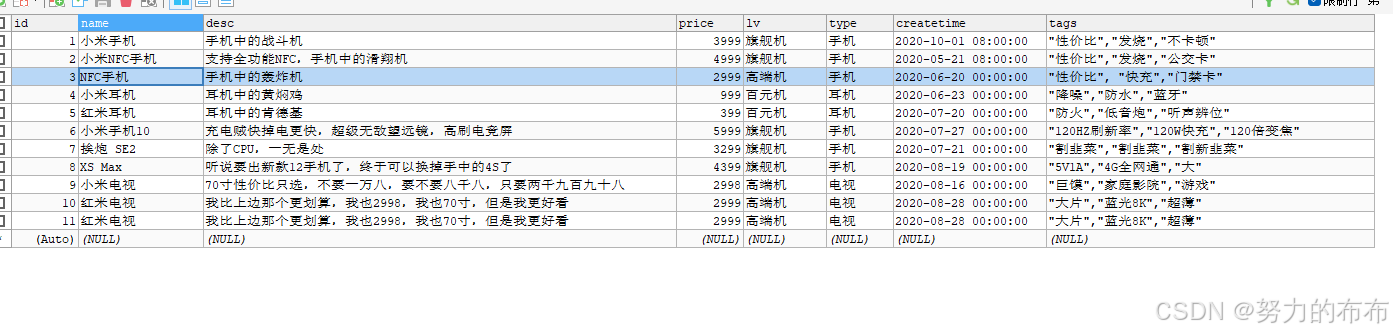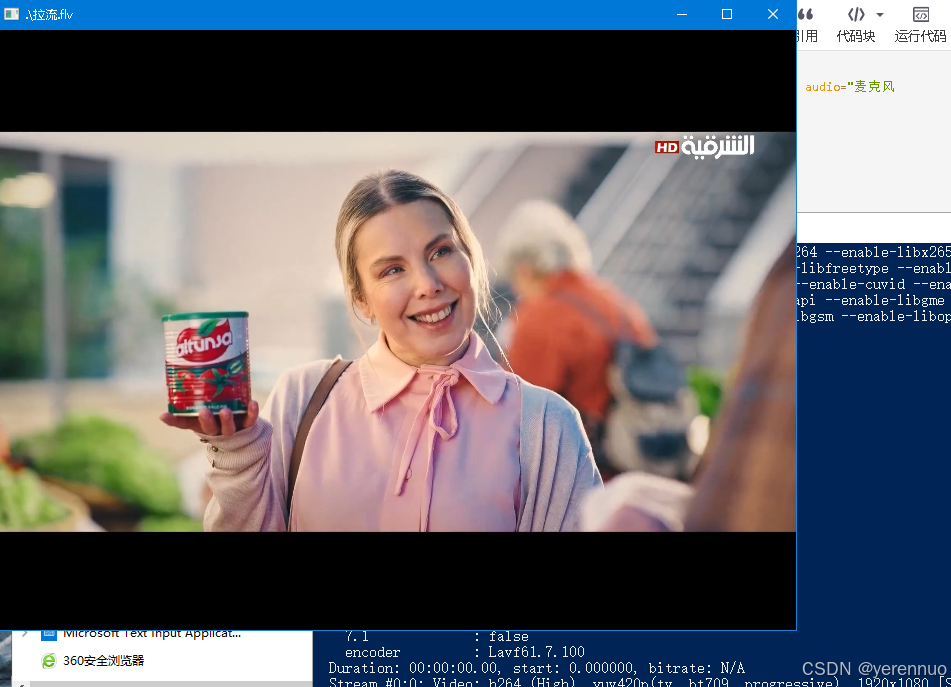目录
介绍
主要功能:
使用场景:
一、下载
二、安装
编辑三、测试
介绍
Fiddler 是一个强大的网络调试工具,用于捕获和分析 HTTP/HTTPS 请求与响应。它通过代理服务器捕获流量,帮助开发者调试 Web 应用、API,进行性能分析和安全测试。
ps:一般搭配postman使用进行测试网页
主要功能:
- 捕获和查看流量:拦截并显示请求/响应的详细信息。
- 修改请求/响应:可以修改请求头、请求体或响应内容,模拟不同的服务器响应。
- 重放请求:允许重发请求来测试和调试。
- 分析性能:查看请求时间,识别性能瓶颈。
- HTTPS 解密:通过安装证书,解密并查看 HTTPS 流量。
- 自动化脚本:使用 C# 脚本自动处理请求和响应。
使用场景:
- Web 应用调试、API 调试、性能优化、安全测试和移动设备调试。
Fiddler 提供了一个便捷的界面和强大的功能,广泛应用于开发、测试和安全领域。

一、下载
1.进入官网
https://www.telerik.com/fiddler
2.选择免费试用

3.填写资料,点击确定
邮箱不想用自己的,可以编写一个,不会进行查询操作的

二、安装
4.点击安装

5.点击同意安装

6.选择安装位置后,点击安装

7.这个不会自动创建快捷键,要进入自己的安装位置,手动给这个应用创建快捷键

8.询问是否更新,选择no

9.选择cancel取消

10.选择否
 三、测试
三、测试
11.打开网页都可以被捕捉到,然后点击一个成功的200,然后上面点击raw,下面再点击raw就可以看到抓包到的详细信息了

有什么问题都可以评论区留言,看见都会回复的
如果你觉得本篇文章对你有所帮助的,把“文章有帮助的”打在评论区
多多支持吧!!!
点赞收藏评论,当然也可以点击文章底部的红包或者👇订阅付费文章创作支持一下了。抱拳了!
vip文章:
https://blog.csdn.net/m0_52861000/category_12272616.html
bug文章大全
https://blog.csdn.net/m0_52861000/category_12215546.html
口令大全:
各种资料回复大全